돌출 피쳐는 세 가지 방법(스케치 프로파일에서, 면에서 또는 기본체에서)으로 작성합니다.
새로운 기능: 2018
스케치 프로파일에서 돌출을 작성할 때 솔리드 또는 표면과 같이 지정한 돌출된 결과가 선택할 수 있는 형상을 결정합니다. 예를 들면, 표면 돌출을 선택하면 스케치 곡선과 투영된 면 모서리로 구성된 열리거나 닫힌 루프를 선택할 수 있습니다. 솔리드 돌출을 선택할 때 형상을 미리 선택하지 않으면 곡선 또는 영역 중에서 선택할 수 있습니다. 영역을 미리 선택하면 돌출시킬 개별 곡선 또는 루프를 선택할 수 없고 곡선이나 루프를 미리 선택하면 영역을 선택할 수 없습니다.
면에서 돌출을 작성할 때는 면에서 일정 거리만큼 간격띄우기하여 부품 돌출을 작성합니다.
기본체 쉐이프에서 스케치 피쳐를 작성하면 스케치 및 돌출 프로세스가 자동화됩니다. 예를 들어 기본체 패널에서 상자를 사용하여 사각형 또는 직사각형 피쳐 또는 본체를 작성하고 원통을 사용하여 원통형 피쳐 또는 본체를 작성할 수 있습니다. 스케치의 시작 평면을 선택하고 프로파일을 정의한 다음 돌출된 솔리드를 작성할 수 있습니다.
프로파일에서 돌출 작성
- 검색기에서 작성하려는 돌출 피쳐 또는 본체의 프로파일 또는 횡단면을 나타내는 사용되지 않은 2D 스케치를 선택합니다.
- 리본에서 3D 모형 탭
 작성 패널
작성 패널  돌출
돌출
 을 클릭합니다.
을 클릭합니다.
스케치에 프로파일이 한 개뿐이면 해당 프로파일이 자동으로 선택됩니다. 그렇지 않으면 스케치 프로파일을 선택합니다.
- 돌출 대화상자에서 프로파일을 클릭한 다음 돌출시킬 프로파일을 선택합니다.
주: 부품 피쳐에서는 공유 스케치를 프로파일로 사용할 수 있습니다. 검색기에서 사용하려는 스케치를 포함하는 피쳐 옆의 더하기 기호를 클릭합니다. 그런 다음 스케치 아이콘을 마우스 오른쪽 버튼으로 클릭한 다음 스케치 공유를 클릭합니다. 둘 이상의 피쳐에서 사용하는 스케치는 자동으로 공유됩니다.
- 부품 파일에서 열린 프로파일을 선택한 경우 쉐이프 일치 여부를 지정하고 지정한 경우 유지할 측면을 선택합니다.
선택하는 경우 쉐이프 일치는 넘치게 채우기 유형의 작업을 작성합니다. 프로파일의 열린 끝이 공동 모서리 또는 면으로 연장됩니다. 필요한 면이 함께 퀼트되어 돌출된 본체와의 완전한 교차를 형성합니다.
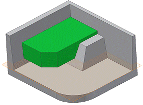
선택취소하면 프로파일의 열린 끝이 부품까지 연장되어 열린 프로파일이 닫힙니다. 이 경우 스케치 평면과 부품의 교차에 의해 정의된 모서리를 포함함으로써 열린 끝 사이의 간격이 닫힙니다. 닫혀 있는 프로파일을 지정한 것처럼 돌출이 작성됩니다.
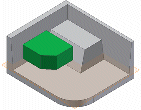
- 부품 파일에 다중 본체가 있는 경우 돌출 대화상자의 쉐이프 탭에서 솔리드 선택자를 클릭하여 포함된 본체를 선택합니다.
- 돌출 대화상자의 쉐이프 탭에서 다음 출력 유형을 지정합니다.
- 솔리드
 . 열리거나 닫힌 프로파일로부터 솔리드 피쳐를 작성합니다. 기준 피쳐에 대해서는 열린 프로파일을 선택할 수 없습니다.
주: 돌출 명령을 사용할 때 창을 사용하여 여러 개의 닫힌 프로파일을 선택할 수 있습니다.
. 열리거나 닫힌 프로파일로부터 솔리드 피쳐를 작성합니다. 기준 피쳐에 대해서는 열린 프로파일을 선택할 수 없습니다.
주: 돌출 명령을 사용할 때 창을 사용하여 여러 개의 닫힌 프로파일을 선택할 수 있습니다. - 곡면
 . 열리거나 닫힌 프로파일로부터 곡면 피쳐를 작성합니다. 다른 피쳐를 종료하는 구성 곡면 또는 분할 부품을 작성하는 분할 도구로 작동하거나, 부품을 여러 본체로 분할합니다. 조립품 돌출 또는 기본체에는 곡면 선택을 사용할 수 없습니다.
. 열리거나 닫힌 프로파일로부터 곡면 피쳐를 작성합니다. 다른 피쳐를 종료하는 구성 곡면 또는 분할 부품을 작성하는 분할 도구로 작동하거나, 부품을 여러 본체로 분할합니다. 조립품 돌출 또는 기본체에는 곡면 선택을 사용할 수 없습니다.
- 솔리드
- 돌출 대화상자의 쉐이프 탭에서 다음 작업을 지정합니다.
- 접합
 . 돌출 피쳐로 작성된 체적을 다른 피쳐 또는 본체에 추가합니다. 조립품 돌출에는 사용할 수 없습니다.
. 돌출 피쳐로 작성된 체적을 다른 피쳐 또는 본체에 추가합니다. 조립품 돌출에는 사용할 수 없습니다.
- 절단
 . 돌출 피쳐로 작성된 체적을 다른 피쳐 또는 본체에서 제거합니다.
. 돌출 피쳐로 작성된 체적을 다른 피쳐 또는 본체에서 제거합니다.
- 교차
 . 돌출 피쳐와 다른 피쳐의 공유 체적으로부터 피쳐를 작성합니다. 공유된 체적에 포함되지 않은 재질을 삭제합니다. 조립품 돌출에는 사용할 수 없습니다.
. 돌출 피쳐와 다른 피쳐의 공유 체적으로부터 피쳐를 작성합니다. 공유된 체적에 포함되지 않은 재질을 삭제합니다. 조립품 돌출에는 사용할 수 없습니다.
- 새 솔리드
 . 솔리드 본체를 작성합니다. 부품 파일의 첫 번째 솔리드 피쳐가 돌출인 경우 이 선택이 기본값입니다. 기존 솔리드 본체에 더하여 부품 파일에 본체를 작성하려면 선택합니다. 각 본체는 다른 본체와 개별적인 독립 피쳐 집합입니다. 본체는 다른 본체와 피쳐를 공유할 수 있습니다.
. 솔리드 본체를 작성합니다. 부품 파일의 첫 번째 솔리드 피쳐가 돌출인 경우 이 선택이 기본값입니다. 기존 솔리드 본체에 더하여 부품 파일에 본체를 작성하려면 선택합니다. 각 본체는 다른 본체와 개별적인 독립 피쳐 집합입니다. 본체는 다른 본체와 피쳐를 공유할 수 있습니다.
- 접합
- 다음 범위 리스트 및 관련 옵션을 사용하여 돌출 종료 방법을 결정하고 돌출의 깊이를 설정합니다.
- 거리. (기본값) 한 방향으로만 돌출시킵니다. 시작과 끝 평면 사이에 돌출의 깊이를 설정합니다. 기준 피쳐에 대해 돌출 프로파일의 음수 또는 양수 거리 또는 입력된 값을 표시합니다. 돌출 끝면은 스케치 평면에 평행합니다. 다른 방향을 클릭하여 돌출 방향을 반전시킵니다.

- 거리 - 거리. 두 방향(양수 방향 및 음수 방향)으로 돌출합니다. 거리-거리를 활성화하려면 범위 > 거리를 선택하고 비대칭을 클릭합니다. 각 거리의 깊이 값을 입력합니다. 반전을 클릭하면 양수 깊이가 음수 깊이가 되고 음수 깊이가 양수 깊이가 되도록 두 방향 벡터를 반전시킵니다.
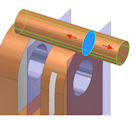
- 다음 면까지. 기준 피쳐나 조립품 피쳐에 대해서는 사용할 수 없습니다. 지정된 방향에서 돌출을 종료할 수 있는 다음 면이나 평면을 선택합니다. 프로파일을 끌면 스케치 평면의 어느 한쪽 면으로 돌출이 반전됩니다. 종료자 선택자를 사용하여 돌출을 종료할 솔리드 또는 곡면을 선택하고 돌출 방향을 선택합니다.
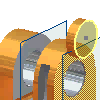
- 지정 면까지. 부품 돌출에 대해 돌출을 종료할 끝점, 꼭지점, 면 또는 평면을 선택합니다. 점 및 꼭지점의 경우 선택된 점 또는 꼭지점을 통과하는 스케치 평면과 평행한 평면에서 부품 피쳐를 종료합니다. 면 또는 평면의 경우 선택된 면 또는 종료 평면을 벗어나 연장된 면에서 부품 피쳐를 종료합니다. 종료 평면을 벗어나 연장되는 면에서 부품 피쳐를 종료하려면 면을 확장하여 피쳐를 종료할 것인지 선택을 선택합니다.
주: 면 또는 평면에서 돌출을 종료하는 경우 원통이나 불규칙 곡면에서와 같이 종료 옵션이 모호해질 수 있습니다. 보다 구체적인 솔루션이 필요한 경우에는 자세히 탭의 옵션을 사용합니다.
조립품 돌출의 경우 다른 구성요소에 있는 스케치 점, 꼭지점, 면 및 평면을 선택할 수 있습니다. 작업 평면 및 작업점은 작성하는 조립품 돌출과 같은 조립품 수준에 있어야 선택할 수 있습니다.
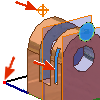
- 사이. 기준 피쳐에 대해서는 사용할 수 없습니다. 부품 돌출에 대해 돌출을 종료할 시작면과 끝면 또는 평면을 선택합니다. 조립품 돌출에 대해 돌출을 종료할 면 또는 평면을 선택합니다. 다른 구성요소에 있는 면 및 평면을 선택할 수 있습니다. 선택하는 면 또는 평면은 작성하는 조립품 돌출과 같은 조립품 수준에 있어야 합니다.
조립품 돌출에 대해 돌출을 종료할 면 또는 평면을 선택합니다. 다른 구성요소에 있는 면 및 평면을 선택할 수 있습니다. 선택하는 면 또는 평면은 작성하는 조립품 돌출과 같은 조립품 수준에 있어야 합니다.

- 면으로부터의 거리. 돌출을 시작할 면, 작업 평면 또는 곡면을 선택합니다. 면 또는 평면의 경우 선택한 면에서 부품 피쳐를 종료합니다. 종료 평면을 벗어나 연장되는 면에서 부품 피쳐를 종료하려면 면을 확장하여 피쳐를 종료할 것인지 선택을 선택합니다.
주: 면 또는 평면에서 돌출을 종료하는 경우 원통이나 불규칙 곡면에서와 같이 종료 옵션이 모호해질 수 있습니다. 보다 구체적인 솔루션이 필요한 경우에는 자세히 탭의 옵션을 사용합니다.
- 전체. 모든 피쳐와 스케치에서 프로파일을 지정된 방향으로 돌출합니다. 프로파일의 모서리를 끌면 스케치 평면의 한 면으로 돌출이 반전됩니다. 접합 작업을 사용할 수 없습니다.
- 대칭. 전체 값의 절반씩 양방향으로 돌출시킵니다. 돌출 거리를 입력합니다.
- 비대칭. 다른 값을 사용하여 양방향으로 돌출시킵니다. 양수 거리 값을 입력하고 음수 거리에 해당하는 두 번째 값을 입력합니다.
- 거리. (기본값) 한 방향으로만 돌출시킵니다. 시작과 끝 평면 사이에 돌출의 깊이를 설정합니다. 기준 피쳐에 대해 돌출 프로파일의 음수 또는 양수 거리 또는 입력된 값을 표시합니다. 돌출 끝면은 스케치 평면에 평행합니다. 다른 방향을 클릭하여 돌출 방향을 반전시킵니다.
- 돌출 대화상자의 자세히 탭에서 다음 중 하나를 선택하여 모호한 종료 옵션을 명확하게 합니다.
- 대체 솔루션. 지정 면까지 및 사이 범위의 경우 불규칙 곡면 또는 원통의 종료와 같이 솔루션이 모호할 때 대체 종료 평면을 지정합니다. 거리, 거리-거리, 다음 면까지 및 전체 범위에 대해서는 사용할 수 없습니다.
- 최소 솔루션. 종료 면에 대한 옵션이 모호한 경우 돌출이 가장 가까운 면에서 종료되도록 지정합니다. 최소 솔루션을 선택하면 원통에서 가까운 쪽에서 돌출이 종료됩니다.
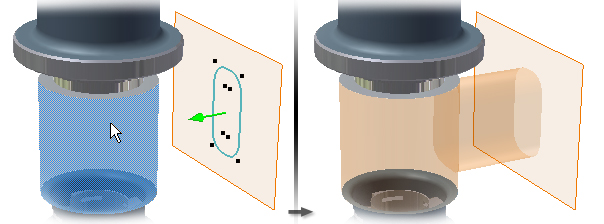
최소 솔루션을 선택취소하면 원통에서 먼 쪽에서 돌출이 종료됩니다.
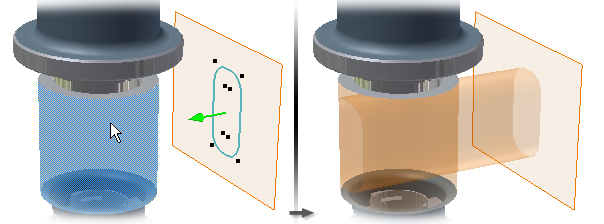
- 테이퍼 각도. 모든 범위 유형의 경우 스케치 평면에 수직인 최대 180도까지 테이퍼 각도를 설정합니다. 테이퍼는 양방향에서 동일하게 확장합니다. 그래픽 창에서 화살표는 테이퍼 방향을 표시합니다. 거리-거리를 사용할 경우 양방향에 테이퍼 각도를 적용할 수 있습니다.
양의 테이퍼 각도는 돌출 벡터를 따라 단면 영역을 증가시킵니다.
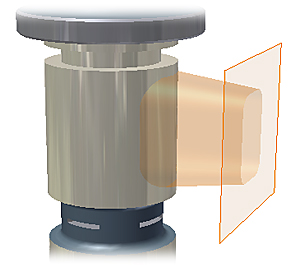 음의 테이퍼 각도는 돌출 벡터를 따라 단면 영역을 감소시킵니다.
음의 테이퍼 각도는 돌출 벡터를 따라 단면 영역을 감소시킵니다.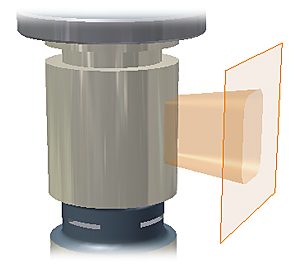
- iMate 추정. (선택 사항) 돌출된 원통, 회전 피쳐 또는 구멍과 같은 닫힌 루프에 iMate를 배치합니다. Autodesk Inventor는 가장 유용할 것으로 예상되는 닫힌 루프에 iMate를 배치합니다. 대부분의 경우 부품마다 한 개 또는 두 개의 iMate를 배치합니다.
- 확인을 클릭합니다.
면에서 돌출 작성
면으로부터의 거리를 사용하는 경우 돌출된 방향을 따라 선택한 면의 사본이 작성됩니다. 면으로부터의 거리는 형상을 수정하는 하나의 중앙 진입점을 작성하므로 스케치 또는 작업 평면을 만들기 위한 추가 단계가 필요하지 않습니다.- 리본에서 3D 모형 탭
 작성 패널
작성 패널  돌출
돌출
 을 클릭합니다.
을 클릭합니다.
스케치에 프로파일이 한 개뿐이면 해당 프로파일이 자동으로 선택됩니다. 그렇지 않으면 스케치 프로파일을 선택합니다.
- 돌출 대화상자의 범위 아래에서 드롭다운 메뉴를 선택하고 면에서 간격띄우기를 선택합니다.
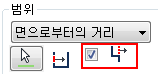
- 돌출을 시작할 면, 작업 평면 또는 곡면을 선택합니다.
- 간격띄우기 방향 및 거리를 지정합니다.
스케치 프로파일을 덮도록 면을 연장하려면 간격띄우기할 면을 선택한 다음 면을 확장하여 피쳐를 종료할 것인지 선택 확인란을 선택합니다.
기본체에서 돌출 작성
- 3D 모형 탭
 기본체 패널
기본체 패널  상자
상자  또는 3D 모형 탭
또는 3D 모형 탭  기본체 패널
기본체 패널  원통
원통  을 클릭합니다.
을 클릭합니다.
- 스케치 평면을 선택합니다. 스케치 평면은 원점 평면, 작업 평면 또는 평면형 면일 수 있습니다.
- 다음 중 하나를 수행하여 쉐이프를 정의합니다.
- 상자의 경우 클릭하여 중심을 정의한 다음 클릭하여 구석을 정의합니다.
- 원통의 경우 클릭하여 중심을 정의한 다음 클릭하여 지름을 정의합니다.
- 부품 파일에 다중 본체가 있는 경우 돌출 대화상자의 쉐이프 탭에서 솔리드 선택자를 클릭하여 포함된 본체를 선택합니다.
- 돌출 대화상자의 쉐이프 탭에서 다음 작업을 지정합니다.
- 접합
 . 돌출 피쳐로 작성된 체적을 다른 피쳐 또는 본체에 추가합니다. 조립품 돌출에는 사용할 수 없습니다.
. 돌출 피쳐로 작성된 체적을 다른 피쳐 또는 본체에 추가합니다. 조립품 돌출에는 사용할 수 없습니다.
- 절단
 . 돌출 피쳐로 작성된 체적을 다른 피쳐 또는 본체에서 제거합니다.
. 돌출 피쳐로 작성된 체적을 다른 피쳐 또는 본체에서 제거합니다.
- 교차
 . 돌출 피쳐와 다른 피쳐의 공유 체적으로부터 피쳐를 작성합니다. 공유된 체적에 포함되지 않은 재질을 삭제합니다. 조립품 돌출에는 사용할 수 없습니다.
. 돌출 피쳐와 다른 피쳐의 공유 체적으로부터 피쳐를 작성합니다. 공유된 체적에 포함되지 않은 재질을 삭제합니다. 조립품 돌출에는 사용할 수 없습니다.
- 새 솔리드
 . 솔리드 본체를 작성합니다. 부품 파일의 첫 번째 솔리드 피쳐가 돌출인 경우 이 선택이 기본값입니다. 기존 솔리드 본체에 더하여 부품 파일에 본체를 작성하려면 선택합니다. 각 본체는 다른 본체와 개별적인 독립 피쳐 집합입니다. 본체는 다른 본체와 피쳐를 공유할 수 있습니다.
. 솔리드 본체를 작성합니다. 부품 파일의 첫 번째 솔리드 피쳐가 돌출인 경우 이 선택이 기본값입니다. 기존 솔리드 본체에 더하여 부품 파일에 본체를 작성하려면 선택합니다. 각 본체는 다른 본체와 개별적인 독립 피쳐 집합입니다. 본체는 다른 본체와 피쳐를 공유할 수 있습니다.
- 접합
- 다음 범위 리스트 및 관련 옵션을 사용하여 돌출 종료 방법을 결정하고 돌출의 깊이를 설정합니다.
- 거리. (기본값) 한 방향으로만 돌출시킵니다. 시작과 끝 평면 사이에 돌출의 깊이를 설정합니다. 기준 피쳐에 대해 돌출 프로파일의 음수 또는 양수 거리 또는 입력된 값을 표시합니다. 돌출 끝면은 스케치 평면에 평행합니다. 다른 방향을 클릭하여 돌출 방향을 반전시킵니다.

- 거리 - 거리. 두 방향(양수 방향 및 음수 방향)으로 돌출합니다. 거리-거리를 활성화하려면 범위 > 거리를 선택하고 비대칭을 클릭합니다. 각 거리의 깊이 값을 입력합니다. 반전을 클릭하면 양수 깊이가 음수 깊이가 되고 음수 깊이가 양수 깊이가 되도록 두 방향 벡터를 반전시킵니다.
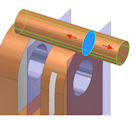
- 다음 면까지. 기준 피쳐나 조립품 피쳐에 대해서는 사용할 수 없습니다. 지정된 방향에서 돌출을 종료할 수 있는 다음 면이나 평면을 선택합니다. 프로파일을 끌면 스케치 평면의 어느 한쪽 면으로 돌출이 반전됩니다. 종료자 선택자를 사용하여 돌출을 종료할 솔리드 또는 곡면을 선택하고 돌출 방향을 선택합니다.
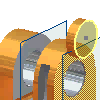
- 지정 면까지. 부품 돌출에 대해 돌출을 종료할 끝점, 꼭지점, 면 또는 평면을 선택합니다. 점 및 꼭지점의 경우 선택된 점 또는 꼭지점을 통과하는 스케치 평면과 평행한 평면에서 부품 피쳐를 종료합니다. 면 또는 평면의 경우 선택된 면 또는 종료 평면을 벗어나 연장된 면에서 부품 피쳐를 종료합니다.
조립품 돌출의 경우 다른 구성요소에 있는 스케치 점, 꼭지점, 면 및 평면을 선택할 수 있습니다. 작업 평면 및 작업점은 작성하는 조립품 돌출과 같은 조립품 수준에 있어야 선택할 수 있습니다.
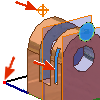
- 사이. 기준 피쳐에 대해서는 사용할 수 없습니다. 부품 돌출에 대해 돌출을 종료할 시작면과 끝면 또는 평면을 선택합니다. 조립품 돌출에 대해 돌출을 종료할 면 또는 평면을 선택합니다. 다른 구성요소에 있는 면 및 평면을 선택할 수 있습니다. 선택하는 면 또는 평면은 작성하는 조립품 돌출과 같은 조립품 수준에 있어야 합니다.
조립품 돌출에 대해 돌출을 종료할 면 또는 평면을 선택합니다. 다른 구성요소에 있는 면 및 평면을 선택할 수 있습니다. 선택하는 면 또는 평면은 작성하는 조립품 돌출과 같은 조립품 수준에 있어야 합니다.

- 전체. 모든 피쳐와 스케치에서 프로파일을 지정된 방향으로 돌출합니다. 프로파일의 모서리를 끌면 스케치 평면의 한 면으로 돌출이 반전됩니다. 접합 작업을 사용할 수 없습니다.
- 대칭. 전체 값의 절반씩 양방향으로 돌출시킵니다. 돌출 거리를 입력합니다.
- 비대칭. 다른 값을 사용하여 양방향으로 돌출시킵니다. 양수 거리 값을 입력하고 음수 거리에 해당하는 두 번째 값을 입력합니다.
- 거리. (기본값) 한 방향으로만 돌출시킵니다. 시작과 끝 평면 사이에 돌출의 깊이를 설정합니다. 기준 피쳐에 대해 돌출 프로파일의 음수 또는 양수 거리 또는 입력된 값을 표시합니다. 돌출 끝면은 스케치 평면에 평행합니다. 다른 방향을 클릭하여 돌출 방향을 반전시킵니다.
- 돌출 대화상자의 자세히 탭에서 다음 중 하나를 선택하여 모호한 종료 옵션을 명확하게 합니다.
- 대체 솔루션. 지정 면까지 및 사이 범위의 경우 불규칙 곡면 또는 원통의 종료와 같이 솔루션이 모호할 때 대체 종료 평면을 지정합니다. 거리, 거리-거리, 다음 면까지 및 전체 범위에 대해서는 사용할 수 없습니다.
- 최소 솔루션. 종료 면에 대한 옵션이 모호한 경우 돌출이 가장 가까운 면에서 종료되도록 지정합니다. 최소 솔루션을 선택하면 원통에서 가까운 쪽에서 돌출이 종료됩니다.
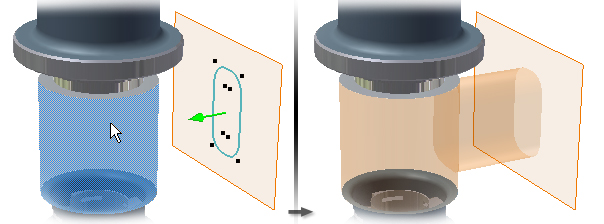
최소 솔루션을 선택취소하면 원통에서 먼 쪽에서 돌출이 종료됩니다.
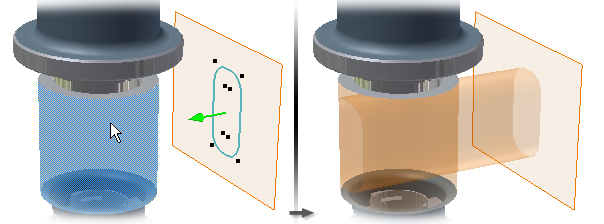
- 테이퍼 각도. 모든 범위 유형의 경우 스케치 평면에 수직인 최대 180도까지 테이퍼 각도를 설정합니다. 테이퍼는 양방향에서 동일하게 확장합니다. 그래픽 창에서 화살표는 테이퍼 방향을 표시합니다. 거리-거리를 사용할 경우 양방향에 테이퍼 각도를 적용할 수 있습니다.
양의 테이퍼 각도는 돌출 벡터를 따라 단면 영역을 증가시킵니다.
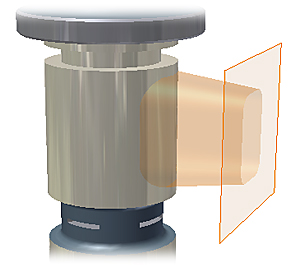 음의 테이퍼 각도는 돌출 벡터를 따라 단면 영역을 감소시킵니다.
음의 테이퍼 각도는 돌출 벡터를 따라 단면 영역을 감소시킵니다.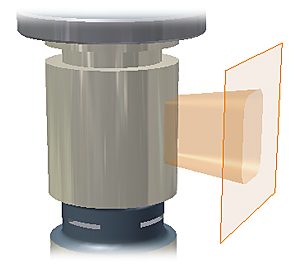
- iMate 추정. (선택 사항) 돌출된 원통, 회전 피쳐 또는 구멍과 같은 닫힌 루프에 iMate를 배치합니다. Autodesk Inventor는 가장 유용할 것으로 예상되는 닫힌 루프에 iMate를 배치합니다. 대부분의 경우 부품마다 한 개 또는 두 개의 iMate를 배치합니다.
- 확인을 클릭합니다.